又是新年之际,在贺卡满天飞的季节,想不想制作一份独特的贺卡送给亲朋好友?现在,拥有源兴看看电脑眼,您就可以尽情记录下自己的充满柔情蜜意的点点滴滴,然后通过自己的创意和表演,把它们用最炫、最酷的介质向这个数字时代炫耀!如此精彩创意,还等什么?大家跟我一起来吧。
下列以看看电脑眼增强版操作为例:
1. 应用数字录制软件:
1) 运行
点击桌面“开始\程序\CAMCAN\AMCAP”,即可直接运行。
2) 设置
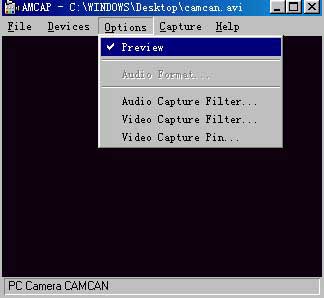
a) “Devices” 选单中,选择电脑眼和声卡设备;
b) “Options” 选单中选定“Preview” ,就可以在窗口中实时看到电脑眼 “看”到的内容了;
c) “Audio Format”可设定声音格式,一般默认为CD音质;
d) “Video Capture Filter”是设置电脑眼的硬件参数设定;分辨率是320x240还是640x480在“Video Capture Pin”中设定。
e) “Capture” 选单中,“Capture Audio”打勾,这样才会有同步的声音;
f) “Master Stream” 选“Audio”,以保证声音与图像同步;Set Frame Rate可以选30f/sec以确保动态的速度。
3) 录像
a) 文件设定:在“File” 选单中,选择“Set Capture File”设定你准备保存的录像文件的文件名,可以改变目录到你剩余空间比较大的硬盘区,文件名后加“.avi”,如“camcan.avi”,这样完成后的文件才可以直接被播放。完成后,点击“打开”。

b) 开始录像:在“Capture”选单中,点击“Start Capture”,开始录像,短暂的初始化后,会有一个询问保存路径的窗口,点击“OK”后便开始录像了。在此您可以尽情地发挥想象,录下最真诚的祝福,营造一份朋友意想不到的惊喜。
c) 停止录像:录制完成后,在“Capture”选单中选择“Stop Capture”或者直接按“ESC”键即可。
d) 文件格式:由于采用的标准AVI格式,所以生成的影像文件具有高清晰的特点。不过因为在保存时基本无压缩,生成的文件会相当大。一分钟的内容(320x240)就将近200M。当然用很多种视频压缩软件可以处理这类大文件,比如金山影霸、豪杰解霸等都有专门的程序处理这类文件,可以将上述文件压缩100倍,而效果几乎没有损失。下面以豪杰解霸简介压缩方法。








